Page 5 - Remarques, avis et précautions; Une PRÉCAUTION indique un risque potentiel d'endommagement; Abréviations et sigles
Remarques, avis et précautions REMARQUE : Une REMARQUE fournit des informations importantes qui vous aident à mieux utiliser votre ordinateur. AVIS : Un AVIS vous avertit d’un risque de dommage matériel ou de perte de données et vous indique comment éviter le problème. PRÉCAUTION : Une PRÉCAUTION in...
Page 6 - Sommaire
Sommaire 31 Sommaire Recherche d'informations . . . . . . . . . . . . . . . 33 Configuration de votre ordinateur . . . . . . . . . . . 38 A propos de votre ordinateur . . . . . . . . . . . . . . 39 Vue frontale . . . . . . . . . . . . . . . . . . . . 39 Vue du côté gauche . . . . . . . . . . . . . ....
Page 8 - Recherche d'informations; Média Drivers and Utilities
Guide de référence rapide 33 Recherche d'informations REMARQUE : Certaines fonctionnalités ou supports de données peuvent être en option et ne pas être livrés avec votre ordinateur. Certaines fonctionnalités ou supports de données peuvent ne pas être disponibles dans certains pays. REMARQUE : Il est...
Page 9 - Guide d'information sur le produit DellTM; Démarrer
34 Référence rapide • Informations sur la garantie• Termes et Conditions (États- Unis uniquement) • Consignes de sécurité• Informations sur les réglementations • Informations relatives à l'ergonomie • Contrat de licence utilisateur final Guide d'information sur le produit Dell™ • Comment retirer et ...
Page 10 - Site web de Support Dell — support.dell.com
Référence rapide 35 • Solutions — Astuces de dépannage, articles de techniciens, cours en ligne et questions fréquemment posées • Forum clients — Discussion en ligne avec d'autres clients Dell • Mises à niveau — Informations de mise à niveau pour les composants, tels que la mémoire, le disque dur et...
Page 11 - Utilitaire de support Dell
36 Référence rapide • Notebook System Software (NSS) — Si vous réinstallez le système d'exploitation de votre ordinateur, vous devez également réinstaller l'utilitaire NSS. NSS fournit des mises à jour essentielles pour le système d'exploitation et la prise en charge des lecteurs de disquette USB De...
Page 12 - Aide Dell QuickSet; Aide de Dell QuickSet
Référence rapide 37 • Informations concernant l'activité réseau, l'Assistant de gestion d'énergie, les raccourcis clavier et autres fonctions commandées par Dell QuickSet. Aide Dell QuickSet Pour consulter l' Aide de Dell QuickSet , cliquez avec le bouton droit sur l'icône QuickSet de la barre des t...
Page 13 - Configuration de votre ordinateur; Avant de commencer toute procédure de cette section, suivez les; Guide d'information sur le produit
38 Référence rapide Configuration de votre ordinateur PRECAUTION : Avant de commencer toute procédure de cette section, suivez les consignes de sécurité du Guide d'information sur le produit . 1 Déballez la boîte d'accessoires. 2 Mettez de côté le contenu de la boîte d'accessoires ; vous en aurez be...
Page 14 - A propos de votre ordinateur; Vue frontale
Référence rapide 39 A propos de votre ordinateur Vue frontale 1 loquet de l'écran 5 boutons de la tablette tactile 9 haut-parleurs 2 écran 6 boutons de l'ergot de pointage 10 capteur de lumière ambiante 3 voyants d'état de l'appareil 7 ergot de pointage 11 voyants d'état du clavier et du réseau 4 ta...
Page 15 - Vue du côté gauche; Ne bloquez pas les entrées d'air de l'ordinateur et n'insérez pas
40 Référence rapide Vue du côté gauche Vue du côté droit PRECAUTION : Ne bloquez pas les entrées d'air de l'ordinateur et n'insérez pas d'objets dedans ; évitez également toute accumulation de poussière. Ne placez pas l'ordinateur dans un environnement peu aéré, tel qu'une mallette fermée, lorsque c...
Page 16 - Vue arrière
Référence rapide 41 Vue arrière PRECAUTION : Ne bloquez pas les entrées d'air de l'ordinateur et n'insérez pas d'objets dedans ; évitez également toute accumulation de poussière. Ne placez pas l'ordinateur dans un environnement peu aéré, tel qu'une mallette fermée, lorsque celui-ci fonctionne. Le ma...
Page 17 - Vue du dessous; Utilisation d'une batterie; Performances de la batterie
42 Référence rapide Vue du dessous Utilisation d'une batterie Performances de la batterie REMARQUE : Pour plus d'informations sur la garantie Dell de votre ordinateur, reportez-vous au Guide d'information produit ou à la page de garantie livrée avec votre ordinateur. Pour un fonctionnement optimal e...
Page 18 - Utilisation de lecteurs optiques
Référence rapide 43 REMARQUE : La batterie peut ne pas être chargée à fond, utilisez donc l'adaptateur secteur pour relier votre ordinateur neuf à une prise électrique lors de sa première utilisation. Pour de meilleurs résultats, utilisez l'ordinateur sur l'adaptateur secteur jusqu'à la charge compl...
Page 19 - Ne jetez pas les batteries avec les ordures ménagères. Lorsque; Vérification de la charge de la batterie; La jauge de batterie Dell QuickSet, la fenêtre; Jauge de batterie; de Microsoft; Aide; Jauge d'alimentation Microsoft
44 Référence rapide PRECAUTION : Ne jetez pas les batteries avec les ordures ménagères. Lorsque votre batterie ne tient plus sa charge, contactez votre service municipal de traitement des déchets pour savoir comment vous en débarrasser. Consultez la section «Mise au rebut de la batterie» du Guide d'...
Page 20 - Indicateur de charge; enfoncez et relâchez; maintenez enfoncé
Référence rapide 45 Indicateur de charge En appuyant une fois sur ou en maintenant enfoncé le bouton d'état de la jauge de charge de la batterie, vous pouvez contrôler : • Charge de la batterie (contrôle en enfonçant et relâchant le bouton d'état) • Usure de la batterie (contrôle en maintenant enfon...
Page 21 - Configuration des paramètres de gestion d'énergie; Accès aux Propriétés des Options d'alimentation; Charge de la batterie
46 Référence rapide Une fenêtre pop-up vous avertit lorsque la batterie est déchargée à environ 90 pour. Vous pouvez modifier les réglages de l'alerte de batterie dans QuickSet ou la fenêtre Propriétés de Options d'alimentation . Reportez-vous à «Configuration des paramètres de gestion d'énergie» à ...
Page 22 - Si le voyant; Remplacement de la batterie; L'utilisation d'une batterie non compatible peut accroître le; Pour retirer la batterie :
Référence rapide 47 Si le voyant clignote alternativement vert et orange, la batterie est trop chaude pour être chargée. Débranchez l'ordinateur de la prise secteur et laissez refroidir l'ordinateur et la batterie jusqu'à ce qu'ils atteignent la température ambiante. Branchez alors l'ordinateur sur ...
Page 23 - Stockage de la batterie
48 Référence rapide Pour reposer la batterie, insérez-la dans la baie et appuyez jusqu'au clic du loquet de fermeture de la baie. Stockage de la batterie Retirez la batterie de l'ordinateur lorsque vous rangez ce dernier pendant une période prolongée. Sinon, la batterie finira par se décharger. Aprè...
Page 24 - Dépannage; Problèmes de blocage et problèmes logiciels; Avant de commencer toute procédure de cette section, consultez; Un programme ne répond plus; Fin de tâche; Un programme se bloque fréquemment
Référence rapide 49 Dépannage Problèmes de blocage et problèmes logiciels PRECAUTION : Avant de commencer toute procédure de cette section, consultez et respectez les consignes de sécurité du Guide d'information sur le produit . L'ordinateur ne démarre pas V É R I F I E Z L E S V O Y A N T S D E D I...
Page 25 - Un écran bleu uni apparaît
50 Référence rapide Un programme est conçu pour une version antérieure du système d'exploitation Windows E X É C U T E Z L ' A S S I S T A N T C O M P A T I B I L I T É D E S P R O G R A M M E S — Windows XP : L'Assistant Compatibilité des programmes configure un programme pour qu'il fonctionne dans...
Page 26 - Quand utiliser Dell Diagnostics; Il est recommandé d'imprimer ces procédures avant de commencer.; Démarrez Dell Diagnostics depuis le disque dur ou depuis le média; Lancement de Dell Diagnostics depuis le disque dur
Référence rapide 51 S A U V E G A R D E Z I M M É D I A T E M E N T V O S F I C H I E R S U T I L I S E Z U N P R O G R A M M E D E R E C H E R C H E D E S V I R U S P O U R V É R I F I E R L E D I S Q U E D U R , L E S D I S Q U E T T E S , L E S C D O U D V D E N R E G I S T R E Z L E S F I C H I ...
Page 27 - Démarrez Dell Diagnostics par une des méthodes suivantes :; «Booting Dell Diagnostic Utility
52 Référence rapide 1 Vérifiez que l'ordinateur est relié à une prise électrique dont vous avez vérifié le fonctionnement. 2 Allumez votre ordinateur (ou redémarrez-le). 3 Démarrez Dell Diagnostics par une des méthodes suivantes : a Lorsque le logo DELL™ s'affiche, appuyez immédiatement sur <F12&...
Page 28 - Run the 32 Bit Dell Diagnostics; Menu principal de Dell Diagnostics
Référence rapide 53 Démarrage de Dell Diagnostics à partir du média Drivers and Utilities 1 Insérez le média Drivers and Utilities . 2 Arrêtez et redémarrez l'ordinateur. Lorsque le logo DELL s'affiche, appuyez immédiatement sur <F12>. REMARQUE : Si vous attendez trop longtemps et que le logo ...
Page 29 - Après sélection de l'option; Extended Test; Si vous effectuez un test à partir de l'option; Test personnalisé; ou; Arborescence; Option
54 Référence rapide 2 Après sélection de l'option Test System (Test du système) sur le menu principal, le menu ci-dessous apparaît. REMARQUE : Il est recommandé de choisir Extended Test (Test approfondi) sur le menu ci-dessous pour lancer un test plus complet des périphériques de votre ordinateur. 3...
Page 30 - Retirez le média Dell; Onglet
Référence rapide 55 5 Une fois les tests effectués, fermez l'écran pour revenir au Menu principal. Pour quitter Dell Diagnostics et redémarrer l'ordinateur, fermez l'écran du menu principal. 6 Retirez le média Dell Drivers and Utilities (le cas échéant). Configuration Affiche la configuration matéri...
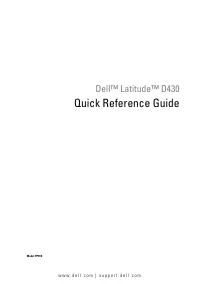
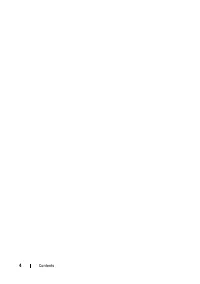
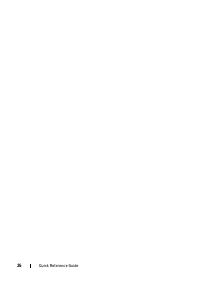
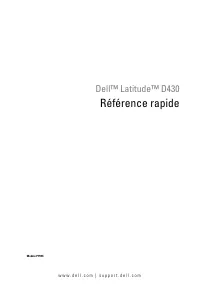
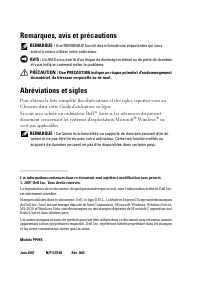
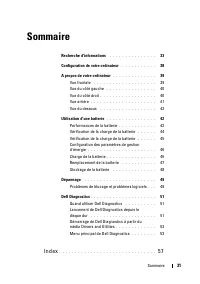
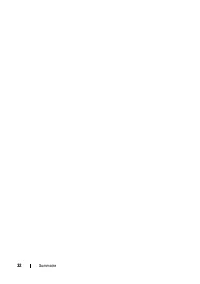
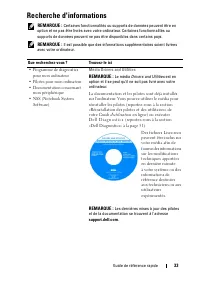
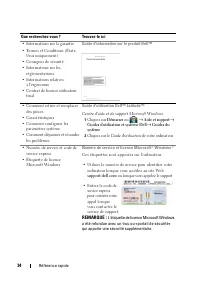
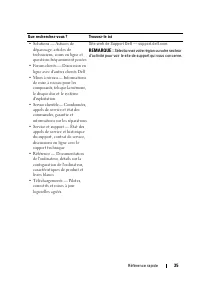
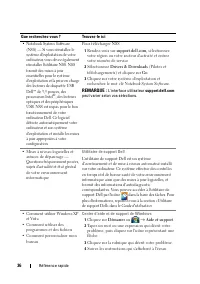
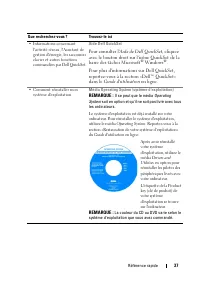
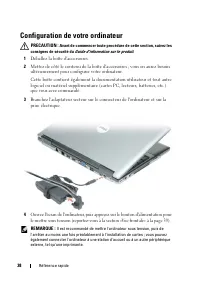
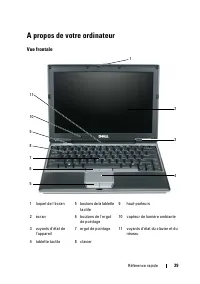
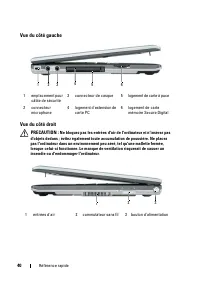
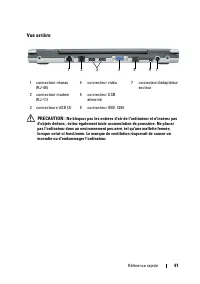



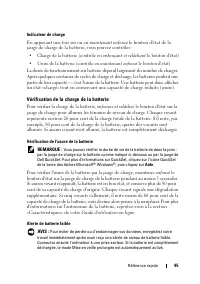



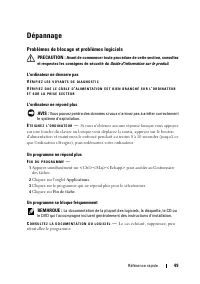


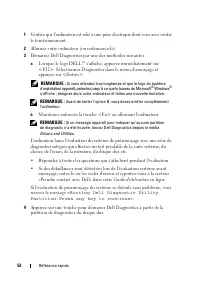
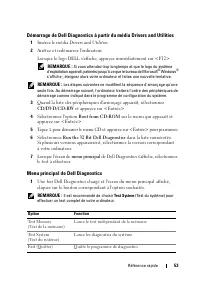
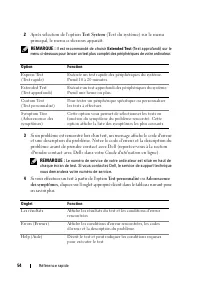
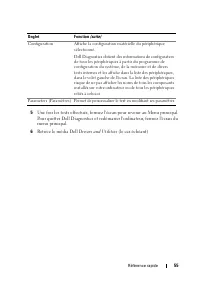
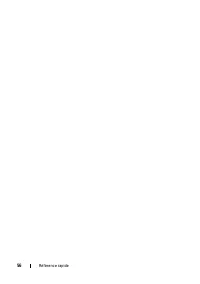
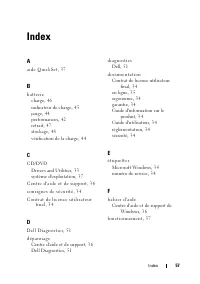
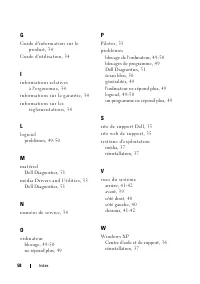

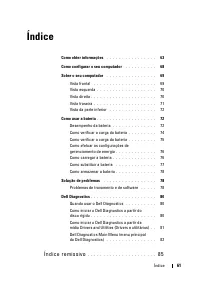
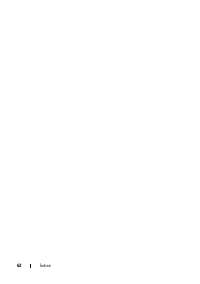


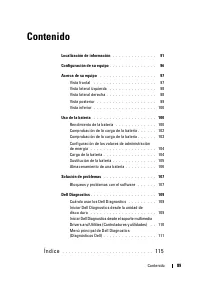
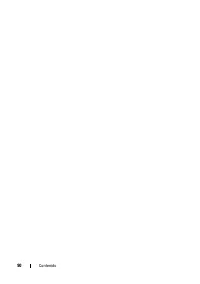
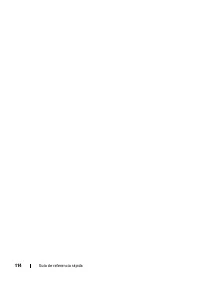















-User-Manual/webp/1.webp)
-User-Manual/webp/1.webp)
-User-Manual/webp/1.webp)
-User-Manual/webp/1.webp)
-User-Manual/webp/1.webp)